Η προστασία των δεδομένων σας αποθήκευσή τους στον υπολογιστή που προστατεύεται με κωδικό πρόσβασης είναι καλή – η προστασία των ίδιων των σημαντικών αρχείων είναι επίσης καλύτερη! Μπορείτε να προστατεύσετε απολύτως τα κρίσιμα έγγραφα μέσω κωδικού πρόσβασης, εάν το θέλετε – η μέθοδος για να το κάνετε εξαρτάται ωστόσο από την έκδοση των Windows που χρησιμοποιείτε.
Μπορεί να γίνει απευθείας στα Windows εάν διαθέτετε έκδοση Pro ή Enterprise - εάν έχετε έκδοση Home, θα χρειαστεί να χρησιμοποιήσετε εξωτερικό λογισμικό για την προστασία του περιεχομένου σας με κωδικό πρόσβασης.
Συμβουλή: Για να ελέγξετε ποια έκδοση των Windows έχετε, πατήστε τα πλήκτρα Windows και R στο πληκτρολόγιό σας. Στη συνέχεια, πληκτρολογήστε «winver» και πατήστε Enter. Θα ανοίξει ένα νέο παράθυρο και στην παράγραφο εκεί, θα δείτε εάν εκτελείτε το Home ή άλλη έκδοση.
Σε Pro:
Για να προστατεύσετε με κωδικό πρόσβασης έναν φάκελο ή ένα έγγραφο, ανοίξτε την Εξερεύνηση αρχείων και πλοηγηθείτε εκεί. Όταν το βρείτε, κάντε δεξί κλικ πάνω του και επιλέξτε Ιδιότητες. Θα ανοίξει ένα νέο παράθυρο, όπου, κοντά στο κάτω μέρος, θα δείτε ένα κουμπί με την ένδειξη Advanced.
Συμβουλή: Λάβετε υπόψη ότι τα αρχεία σας που προστατεύονται με κωδικό πρόσβασης δεν μπορούν να κοινοποιηθούν με κανέναν άλλο – θα είναι κρυπτογραφημένα έτσι ώστε μόνο εσείς να μπορείτε να τα χρησιμοποιείτε.
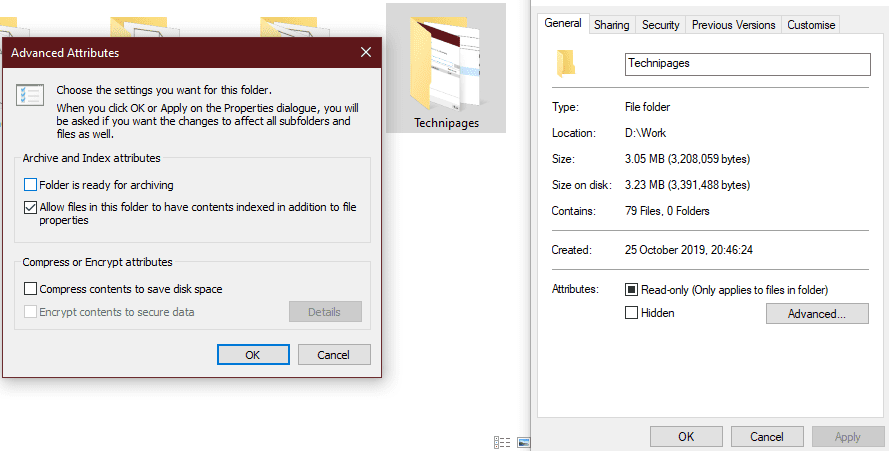
Κάντε κλικ στο κουμπί Για προχωρημένους για να δείτε ορισμένες πρόσθετες επιλογές – στο κάτω μέρος, υπάρχει μια με την ένδειξη «Κρυπτογράφηση περιεχομένου για την ασφάλεια δεδομένων». Επιλέξτε το πλαίσιο και πατήστε Εφαρμογή.
Συμβουλή: Εάν χρησιμοποιείτε Windows 10 Home, αυτό το πλαίσιο θα είναι γκριζαρισμένο και δεν θα λειτουργεί.
Τα Windows θα αρχίσουν αμέσως να κρυπτογραφούν τα αρχεία σας για εσάς. Εάν χρησιμοποιείτε τη δυνατότητα για πρώτη φορά, τα Windows θα σας ζητήσουν να δημιουργήσετε αντίγραφα ασφαλείας του κλειδιού κρυπτογράφησης κάπου. Αυτή είναι μια πολύ σημαντική πληροφορία που θα πρέπει πραγματικά να παρακολουθείτε καλά – εάν χάσετε ποτέ την πρόσβαση στα αρχεία σας, αυτός είναι ο μόνος τρόπος για να την επαναφέρετε!
Το κλειδί είναι ο κωδικός πρόσβασής σας – και είναι συνδεδεμένος με τον λογαριασμό σας στα Windows. Αν κάποιος άλλος προσπαθήσει να αποκτήσει πρόσβαση στα αρχεία με διαφορετικό λογαριασμό ή ακόμα και λαμβάνοντας τη φυσική σας μονάδα δίσκου, το μόνο που θα δει είναι κείμενο χωρίς νόημα.
Στο σπίτι:
Στο Windows Home, πρέπει να χρησιμοποιήσετε εξωτερικό λογισμικό για να προστατεύσετε με κωδικό πρόσβασης τα αρχεία και τους φακέλους σας.
Υπάρχουν πολλά προγράμματα εκεί έξω που μπορούν να επιτύχουν (ή τουλάχιστον να υπόσχονται να επιτύχουν) αυτόν τον σκοπό. Συνιστούμε LockK-A-FoLdeR, ένα πολύ απλό πρόγραμμα που προσφέρει εύκολο κλείδωμα κωδικού πρόσβασης χωρίς περιστροφές.
Μπορείτε να το κατεβάσετε με ασφάλεια από τον παραπάνω σύνδεσμο. Απλώς κατεβάστε το πρόγραμμα εγκατάστασης και εκτελέστε το. Θα χρειαστεί να συμφωνήσετε με την άδεια χρήσης και να προχωρήσετε στον οδηγό εγκατάστασης. Μην ανησυχείτε - δεν θα πάρει πολύ!
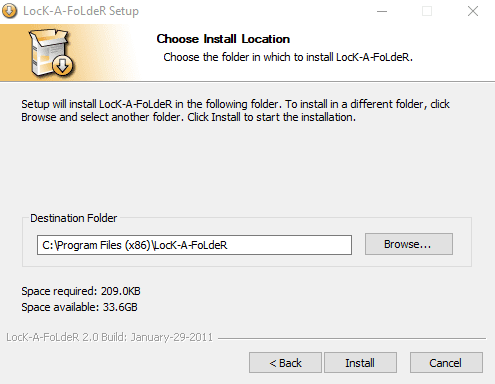
Όταν τελειώσετε, εκτελέστε το πρόγραμμα και θα σας ζητηθεί να ορίσετε έναν κύριο κωδικό πρόσβασης. Αυτός είναι ο κωδικός πρόσβασης που θα χρειαστείτε για να αποκτήσετε πρόσβαση στα αρχεία και τους φακέλους αργότερα. Βεβαιωθείτε ότι είναι κάτι ασφαλές αλλά εύκολο να το θυμάστε - αν το χάσετε, θα έχετε πρόβλημα!
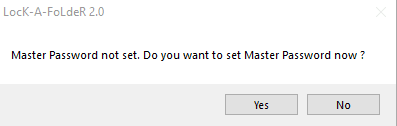
Με ένα σύνολο κωδικών πρόσβασης, μπορείτε να έχετε πρόσβαση στο πλήρες σύνολο επιλογών.
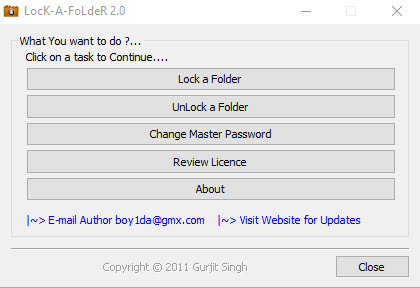
Μπορείτε να κλειδώσετε φακέλους, να τους ξεκλειδώσετε και να αλλάξετε τον κωδικό πρόσβασής σας. Αυτό ήταν - το πρόγραμμα δεν έχει προσαρμόσιμα στοιχεία σε αυτό, καθιστώντας το ιδανικό για αρχάριους και όσους αναζητούν μια απλή, βελτιωμένη εμπειρία.